Prasyarat:
Anda harus menyelesaikan tugas-tugas berikut sebelum mempraktekkan tutorial ini:
A. Jalankan perintah berikut dari terminal untuk membuat file SQLite bernama 'shop.db' yang berisi konten database:
sqlite3 shop.db
B. Jalankan pernyataan SQL berikut untuk membuat tabel bernama 'item'. Tabel berisi tiga bidang dan kunci utama:
MEMBUAT MEJA item (
id TEKS UTAMA KUNCI ,
nama TEKS BUKAN BATAL UNIK ,
harga BILANGAN BULAT BUKAN BATAL ) ;
C. Jalankan pernyataan SQL berikut untuk menyisipkan banyak catatan ke dalam 'item' Tiga catatan dimasukkan ke dalam tabel:
MENYISIPKAN KE DALAM item
NILAI
( 'p-01' , 'Pena' , 10 ) ,
( 'p-02' , 'Pensil' , limabelas ) ,
( 'p-03' , 'Pemerintah' , 30 ) ;
Perintah SQLite Berbeda untuk Mengakses Database SQLite
Anda bisa mendapatkan daftar semua perintah SQLite yang diperlukan dengan menjalankan perintah berikut:
.membantu
Beberapa bagian dari output dari perintah '.help' ditampilkan di sini. Penggunaan perintah SQLite yang umum digunakan ditunjukkan di bagian selanjutnya dari tutorial ini.

1. Periksa Jalur Basis Data Utama
Jalankan perintah SQLite berikut untuk memeriksa nama database saat ini dengan informasi jalur dan izin baca-tulis:
. databaseMenurut output, file database SQLite 'shop.db' disimpan di /home/fahmida jalur.
2. Periksa Daftar Tabel di Database
Jalankan perintah SQLite berikut untuk memeriksa daftar tabel database saat ini:
. tabelSatu tabel bernama 'item' dibuat di file database 'shop.db' yang ditampilkan di output.
3. Menampilkan Struktur Tabel Terformat
Perintah SQLite '.header' digunakan untuk mengaktifkan atau menonaktifkan opsi header dari output. Jalankan perintah SQLite berikut untuk mengaktifkan bagian header dari output:
. tajuk PADAPerintah SQLite '.mode' digunakan untuk menentukan tampilan output. Jalankan perintah berikut untuk menampilkan output berbasis kolom:
. mode KOLOMJalankan perintah berikut untuk menampilkan struktur tabel “item” dalam bentuk tabel:
pragma table_info ( 'barang' ) ;Struktur tabel 'item' ditampilkan dalam output berikut:
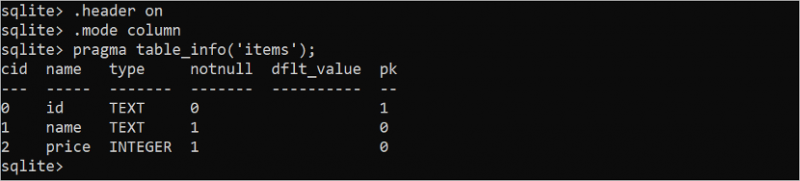
4. Menampilkan Isi Tabel dalam Format Tabular
Tiga catatan dimasukkan di bagian pertama tutorial. Jika mode kolom untuk keluaran tidak disetel sebelumnya, jalankan perintah SQLite berikut:
. mode KOLOMJalankan perintah SQL berikut untuk mengambil semua rekaman dari tabel 'item':
PILIH * DARI barang;Output berikut muncul setelah menjalankan perintah. Tiga rekaman tabel 'item' ditampilkan dengan header tabel:

5. Menampilkan Isi Tabel dengan Lebar Tertentu
Jika tidak ada lebar kolom yang diatur untuk keluaran, setiap nilai kolom ditampilkan dengan lebar 10 karakter secara default. Jika isi kolom terlalu panjang, nilainya dipersingkat. Perintah '.width' dari SQLite digunakan untuk mengatur lebar khusus kolom dalam output.
Jalankan perintah SQLite berikut untuk mengatur lebar kolom pertama menjadi 6 karakter, kolom kedua menjadi 25 karakter, dan kolom ketiga menjadi 5 karakter:
. lebar 6 25 5Jalankan perintah SQLite berikut untuk mengatur mode keluaran ke kolom:
. mode KOLOMJalankan perintah SQL berikut untuk membaca semua catatan dari tabel 'item':
PILIH * DARI barang;Keluaran berikut menampilkan rekaman tabel 'item' berdasarkan lebar yang diatur oleh perintah '.width'.
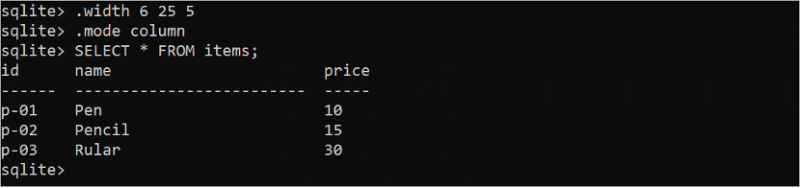
6. Menampilkan Isi Tabel dalam Format CSV
Isi tabel SQLite dapat ditampilkan dalam format CSV menggunakan perintah “.mode” dan “.separator”.
Jalankan perintah SQLite berikut untuk mencetak output dalam format daftar:
. daftar modusJalankan perintah SQLite berikut untuk mencetak output dengan memisahkan kolom dengan koma (,):
. pemisah ', 'Jalankan perintah SQL berikut untuk membaca semua catatan dari tabel 'item':
PILIH * DARI barang;Output dari perintah dicetak dalam format CSV.

7. Tulis Output ke dalam File
Pada contoh sebelumnya, output dari perintah dicetak di terminal. Tetapi hasilnya dapat disimpan ke dalam file menggunakan perintah SQLite '.output'.
Jalankan perintah berikut untuk mencetak output ke dalam file “items_data.txt”:
. keluaran item_data . txtJalankan perintah SQLite berikut untuk mencetak output dengan memisahkan kolom dengan koma (,):
. pemisah ', 'Jalankan perintah SQL berikut untuk membaca semua catatan dari tabel 'item':
PILIH * DARI barang;Tidak ada keluaran yang dicetak di sini karena keluaran dari perintah SELECT ditulis dalam file “items_data.txt”:

Jalankan perintah berikut untuk memeriksa konten file “items_data.txt”:
item_data kucing . txtBerdasarkan output, file “items_data.txt” berisi record dari tabel “items”.

8. Hentikan dari SQLite
Jalankan perintah berikut untuk keluar dari sqlite3:
. berhentiKesimpulan
Metode membuka file SQLite baru atau yang sudah ada dan melakukan berbagai jenis operasi database menggunakan perintah SQLite ditunjukkan dalam tutorial ini.